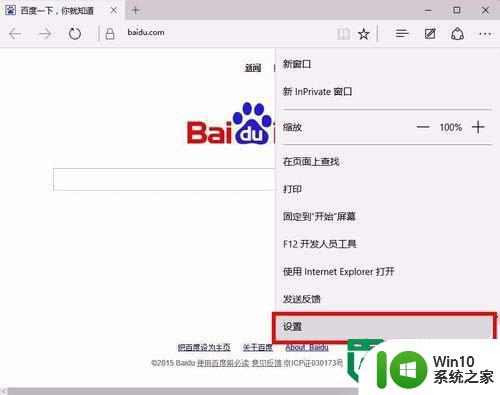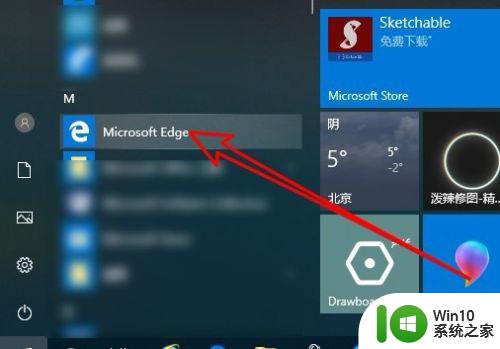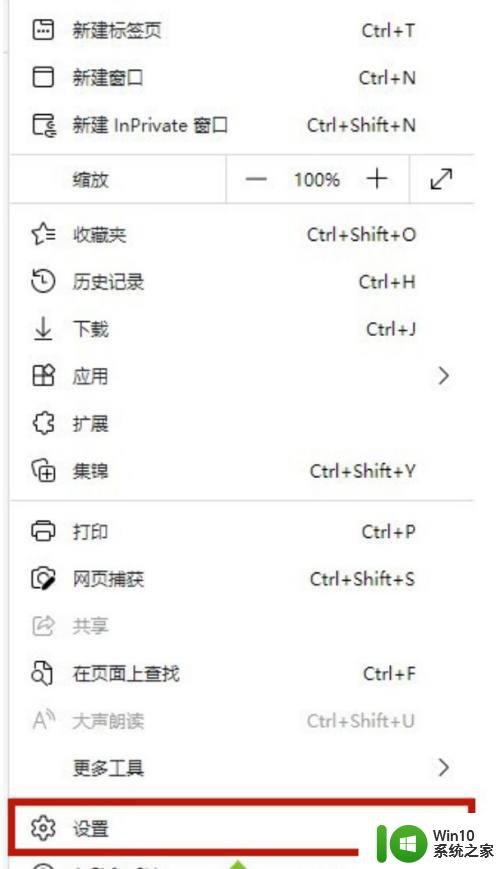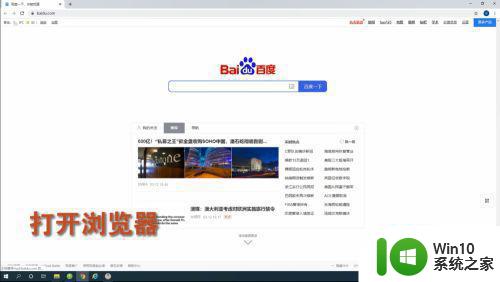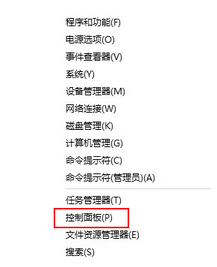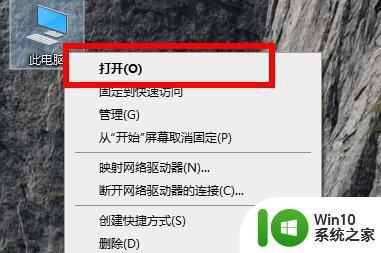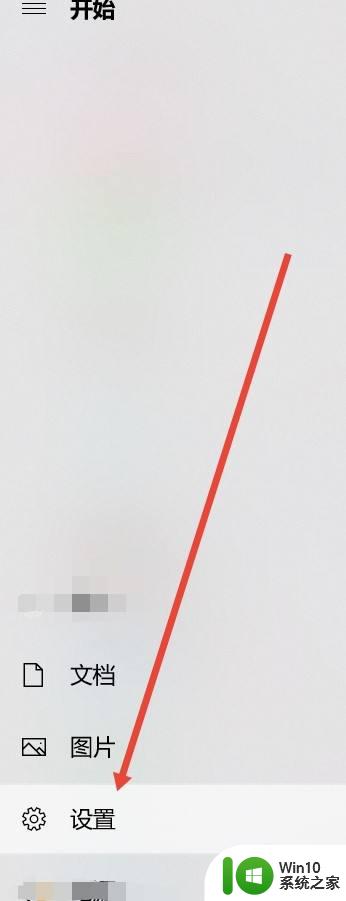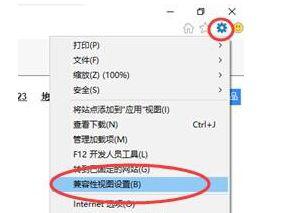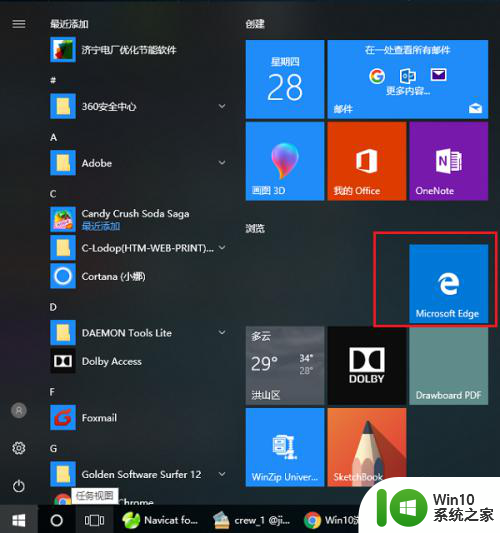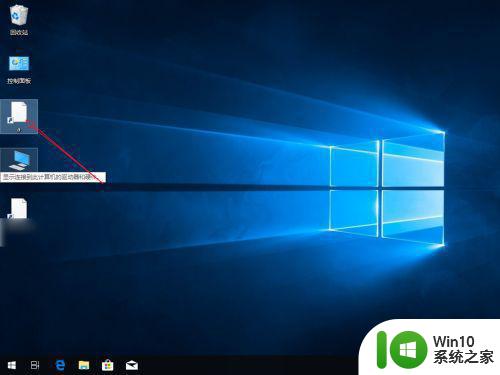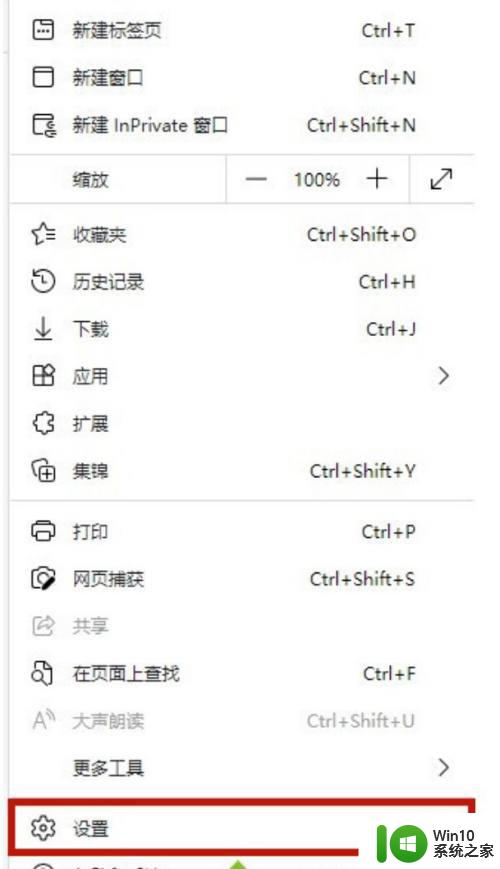win10 Edge浏览器如何设置无图模式 如何在win10中打开Edge浏览器的无图浏览模式
更新时间:2023-05-23 18:12:52作者:xiaoliu
win10 Edge浏览器如何设置无图模式,随着网络的发展,我们可以随时随地访问各种网站,但是在浏览网页时,图片和广告等非文字内容可能会给我们带来不必要的干扰和影响,在这种情况下,启用浏览器的无图模式可以提高我们的阅读效率和体验。那么如何在Win10中打开Edge浏览器的无图浏览模式呢?下面就让我们一起来看看具体的设置方法和操作步骤吧!
1、打开Microsoft Edge并进入主界面。
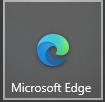
2、进入Microsoft Edge,随后点击右上角的更多。
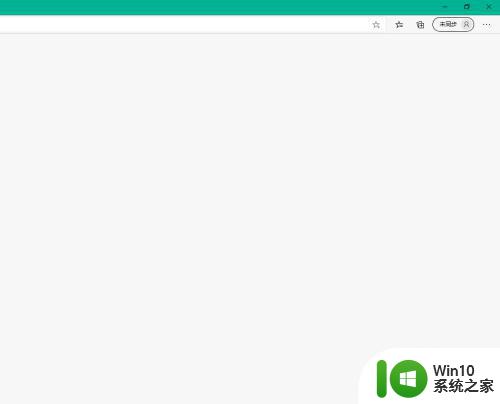
3、选择设置。
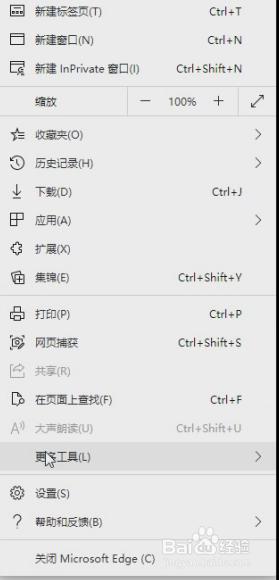
4、进入设置,选择Cookie和网站权限。
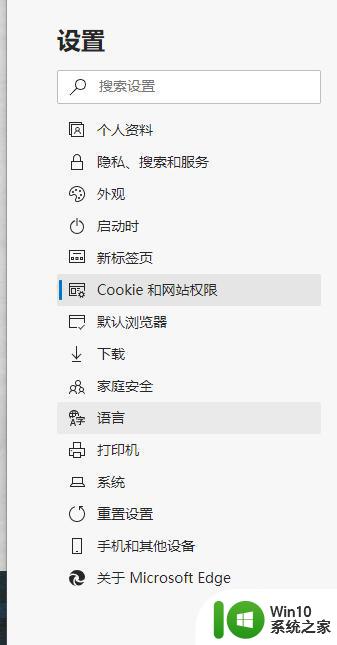
5、进入Cookie和网站权限,选择图像。
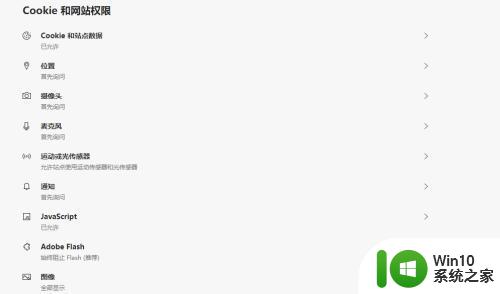
6、最后关闭图像显示选项即可。
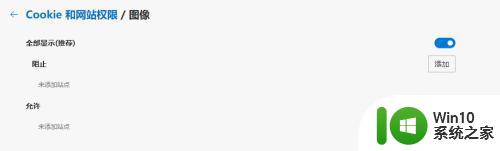
以上就是在win10中如何设置Edge浏览器的无图模式,并且如何打开Edge浏览器的无图浏览模式的全部内容,如果您遇到相同的问题,可以参考本文中介绍的步骤来解决,希望这篇文章能够对您有所帮助。